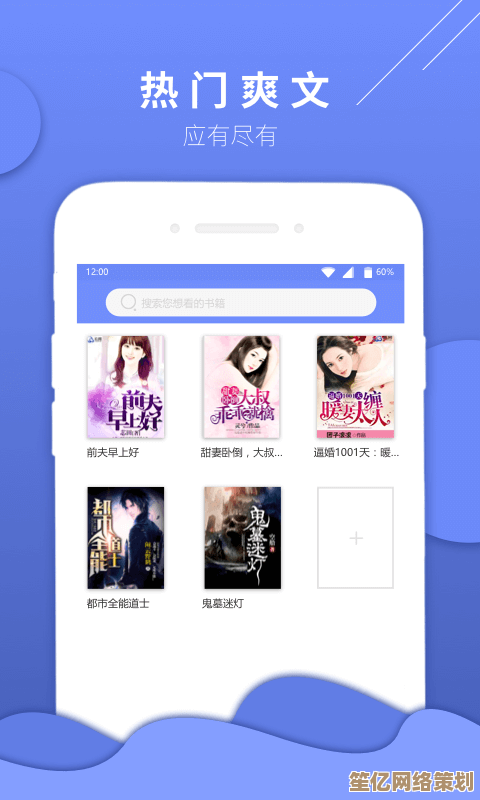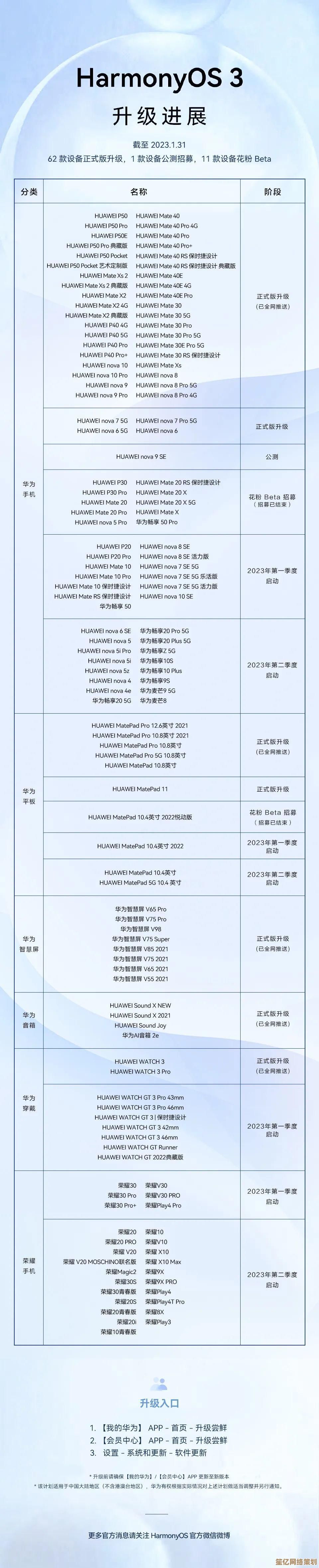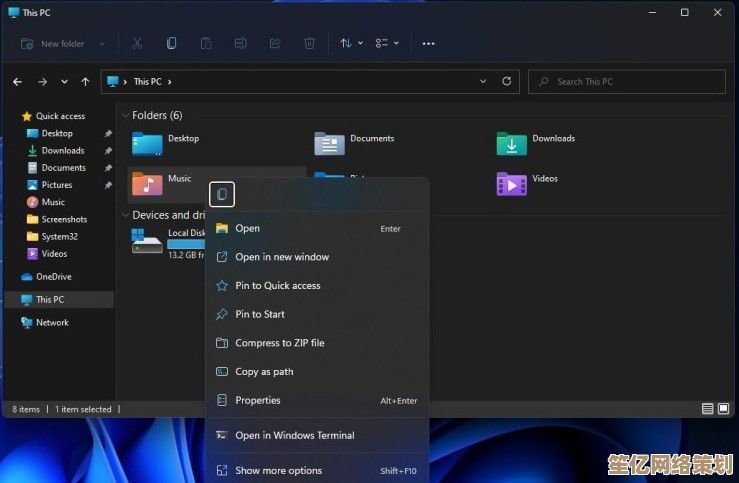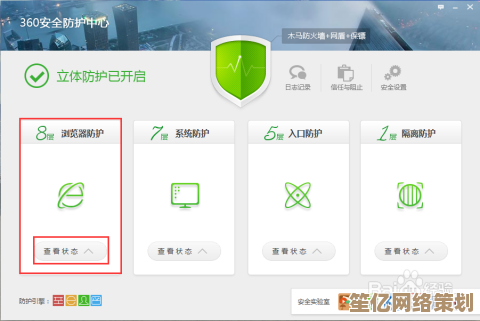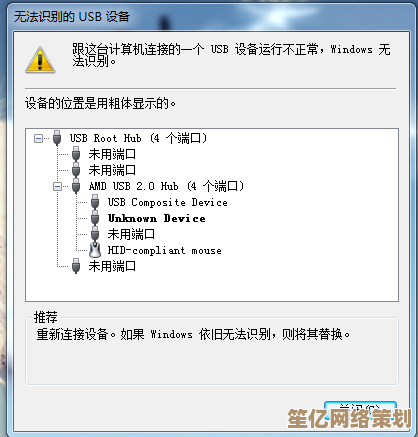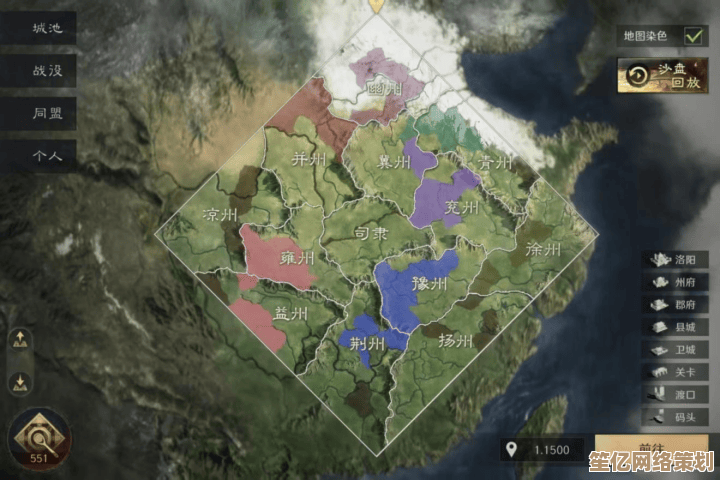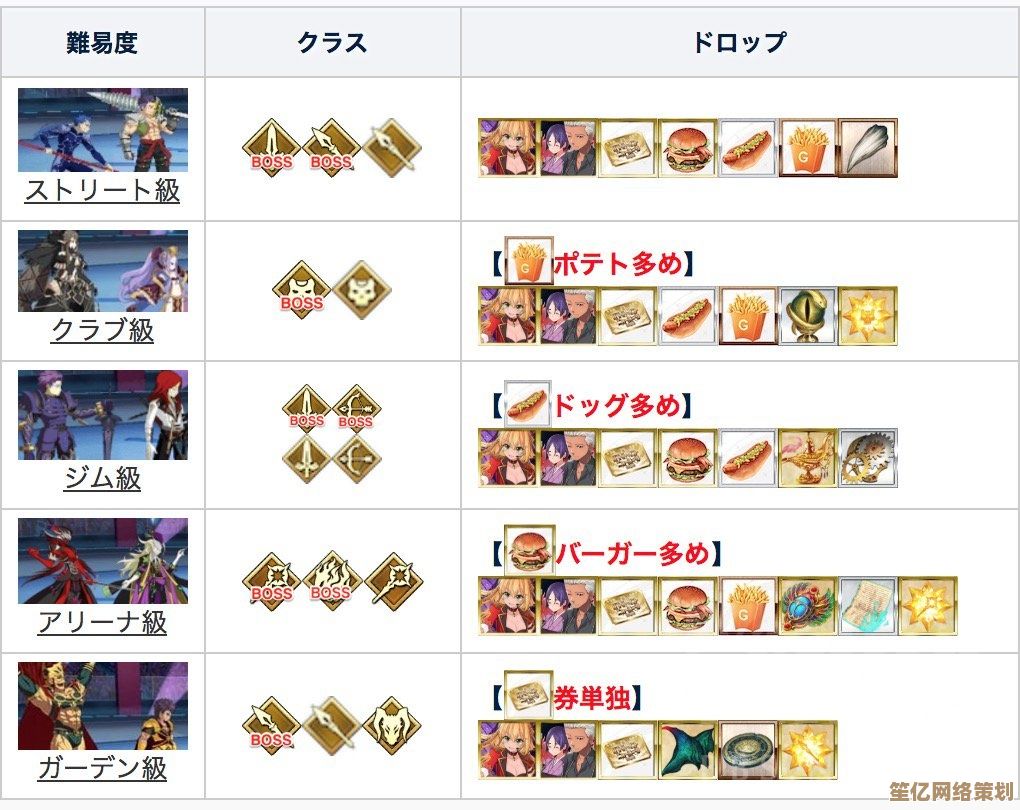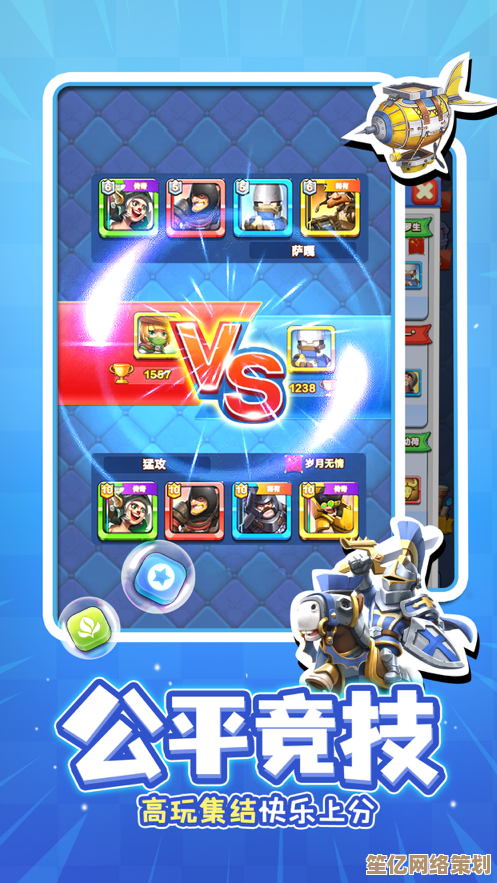守护个人隐私第一步:详细设置电脑开机密码指南
- 问答
- 2025-09-20 01:45:30
- 3
详细设置电脑开机密码指南
你有没有过那种瞬间——电脑借给别人用,结果对方随手点开了你的微信聊天记录?😅 或者更糟,某天发现自己的私人文件被翻了个底朝天?别笑,这事儿真发生过,而且比我们想象的更常见。
我有个朋友(真的不是我!),就因为懒得设密码,结果室友趁他不在,用他电脑登社交账号恶作剧,差点闹出大误会,从那以后,他再也不敢忽视开机密码了,设置一个靠谱的密码没那么复杂,但很多人要么随便输个"123456",要么干脆不设——这跟把家门钥匙插在锁上有什么区别?🔑
为什么开机密码这么重要?
先别急着跳过这部分!我知道你觉得"谁会用我电脑啊",但现实是:

- 物理接触=最大风险:同事、家人、甚至咖啡馆的陌生人,拿到你电脑的几分钟就够导出数据了。
- 懒人黑客的最爱:很多人以为黑客只会远程攻击,其实超过30%的数据泄露始于设备直接接触(比如U盘偷资料)。
- 心理防线:密码就像个警示牌,告诉别人"这是我的地盘,别乱动",没密码?等于默认欢迎围观。
手把手设置密码(别再说不会了!)
Windows系统
- Win + I 打开设置 → 点"账户" → "登录选项"。
- 密码/ PIN / 图片密码 任选(PIN最方便,推荐!)。
- 千万别用"password"或生日!试试组合:"咖啡+年份+特殊符号"(Coffee2024!"),好记又难猜。☕
小吐槽:微软非要搞什么"图片密码",画图案解锁——听起来酷,实际用起来,三次画不对就暴躁到想砸电脑…

Mac用户看这里
- 左上角苹果图标 → "系统偏好设置" → "用户与群组"。
- 点左下角锁图标,输入管理员密码后才能改设置(这步设计反人类,但能防手贱)。
- 建议用指纹(Touch ID)+密码双保险,毕竟苹果的指纹识别快得像闪电⚡。
真实案例:我表妹设了Mac密码,但用的是她家狗的名字"Buddy123",结果她男友一次就猜中了… 别用宠物名!
进阶操作:隐藏的"安全提问"陷阱
很多系统会让你设置安全提问,你第一所学校叫什么?"。大坑! 这些答案社交平台可能早就泄露了(比如你发过母校合照),我的替代方案:
- 把答案倒着写("小学一第")
- 加盐值("北京XX小学+2024")
最后一点碎碎念
设密码就像刷牙,每天不做就会出问题,但没人爱聊它。🤷♂️ 我懂,每次开机多输几个字符很烦,可比起隐私泄露后的崩溃… 还是忍忍吧。
对了,如果你现在还没密码,读完这篇就赶紧去设!别等出了事才后悔——别问我怎么知道的。😏

本文由太叔访天于2025-09-20发表在笙亿网络策划,如有疑问,请联系我们。
本文链接:http://waw.haoid.cn/wenda/3848.html